PS怎么制作非常精致的红色邮件图标?
1、我们首先新建一个文档200×200px,背景色为白色,分辨率:72dpi。现在给按钮做辅助线,Ctrl+R显示辅助线,我们在尺寸区域里面按住鼠标左键,把拽辅助线 拉下来,按住快捷键:Ctrl+Alt+C,再打开调整画布大小的窗口。设置如下。(画布扩大区域颜色的选则,窗口最下面的那个选项。
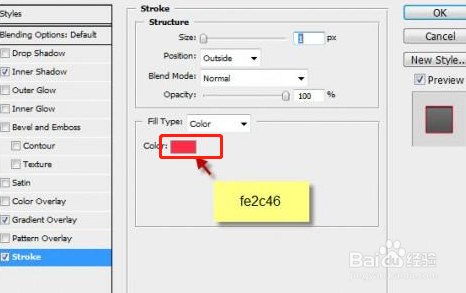
2、然后制作背景我们使用的是灰白色的渐变,再新建一层空白图层命名为“backlight”使用小笔刷在背景中间和顶部分别画一个小光圈。调整这层大小接着新建一层重命名为“button bg”按U选择圆角矩形工具羽化值。

3、图层样式的设置及效果图,高光和阴影的制作我们要在按钮下面添加一层,命名为:“shadow”然使用矩形选取工具画个阴影,滤镜—模糊--高斯模糊。
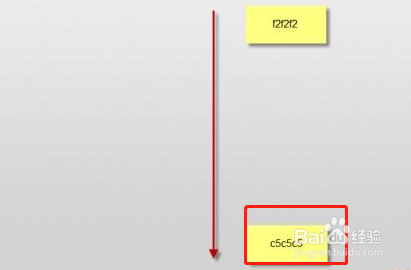
4、按快捷键Ctrl+T 调整阴影大小位置。不透明度30%。我们在按钮图层上面,新添加一层并命名“Highlight”(高光),设置图层混合模式为: 叠加。选择白色笔刷然后我们在按钮上部单击一下。
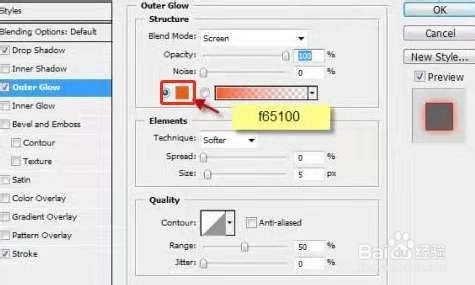
5、效果如果我们还不是很满意,我们可以复制一层,混合模式改回 “正常”。按住Ctrl+T改变大小和位置,、新建一个图层命名为“envelope”,画“信封”图标了,选择矩形选取工具, 画出如下图矩形。

6、图层样式的设置,可以新建一层,继续制作我们这个信封的图标。按U选择多边形工具。
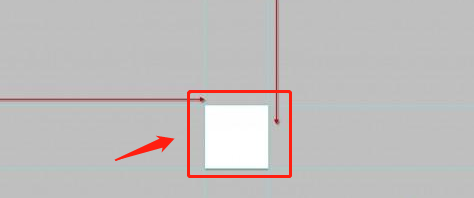
7、我们画出一个三角形,我们再使用自由变换工具调整位置,大小。图层样式设置及效果,接着复制一层,Ctrl+T自由变换,选择垂直翻转,并调节大小如下图。
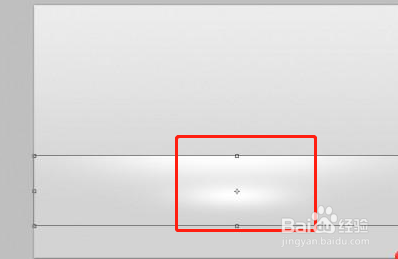
8、我们要记得把这复制的小三角形的图层选项:描边去掉!在大三角和小 三角形中间新建一层做一个小圆选区。使用笔刷画一下大三角形投影到小三角形上的阴影,用一定要记得使用模糊和调整图层透明度来使阴影柔和效果,要添加文字:再加上图层样式。
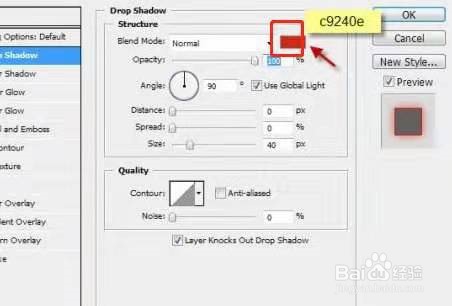
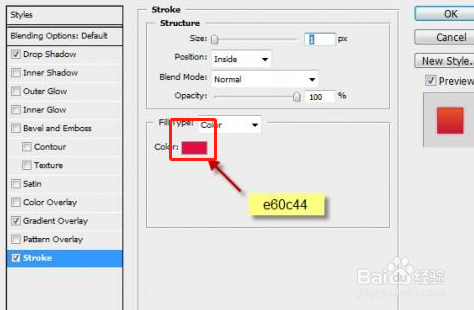
1、新建文档200×200px,背景色为白色。
2..制作背景。
3.制作高光和阴影,调整阴影大小。
4.设置图层样式 5.画三角形,复制三角形的图层选项。